【チャレンジ・補足】条件分岐の別の方法
第1回、第2回の資料もそうでしたが、
資料の後ろに、
チャレンジコーナーとかお楽しみコーナーがあります。
第3回の資料は、チャレンジ・補足コーナーになっていて、
Select Case 構文
いままで何回か出てきたIf Then 構文と似ている、
Select Case 構文 というものにチャレンジしようというもの。
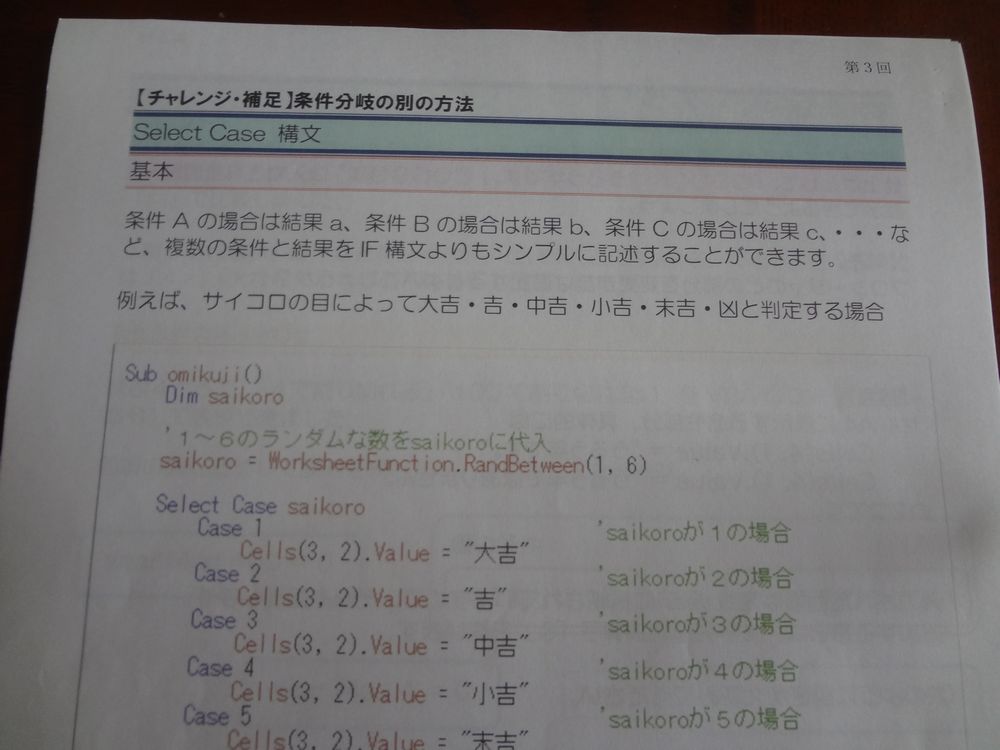
■ 【VBA入門】Select Caseで複数の条件分岐(Or/To/Is/Likeも解説)
https://www.sejuku.net/blog/30642
サイコロの目でおみくじ
基本 と書いてあって、VBAの例題が載っていたので、
その通り打ち込んでみました。
これで、Select Case 構文 がどういうものか、感じ取れました。
セルA3 には、WorksheetFunction.RandBetween で、
1~6のランダムな数字を作り出しています。
【練習(番外1)】
1月から12月までの各月の日数を表示するプロシージャを
Select Case 構文 を使って作ってみるというもの。
例題のサイコロの目~ と同じ様にすればいいのだけど、
ええっ!、どうすればいいんだろう?状態。

資料の最後に解答例が載っているので、
同じように打ち込んでみました。
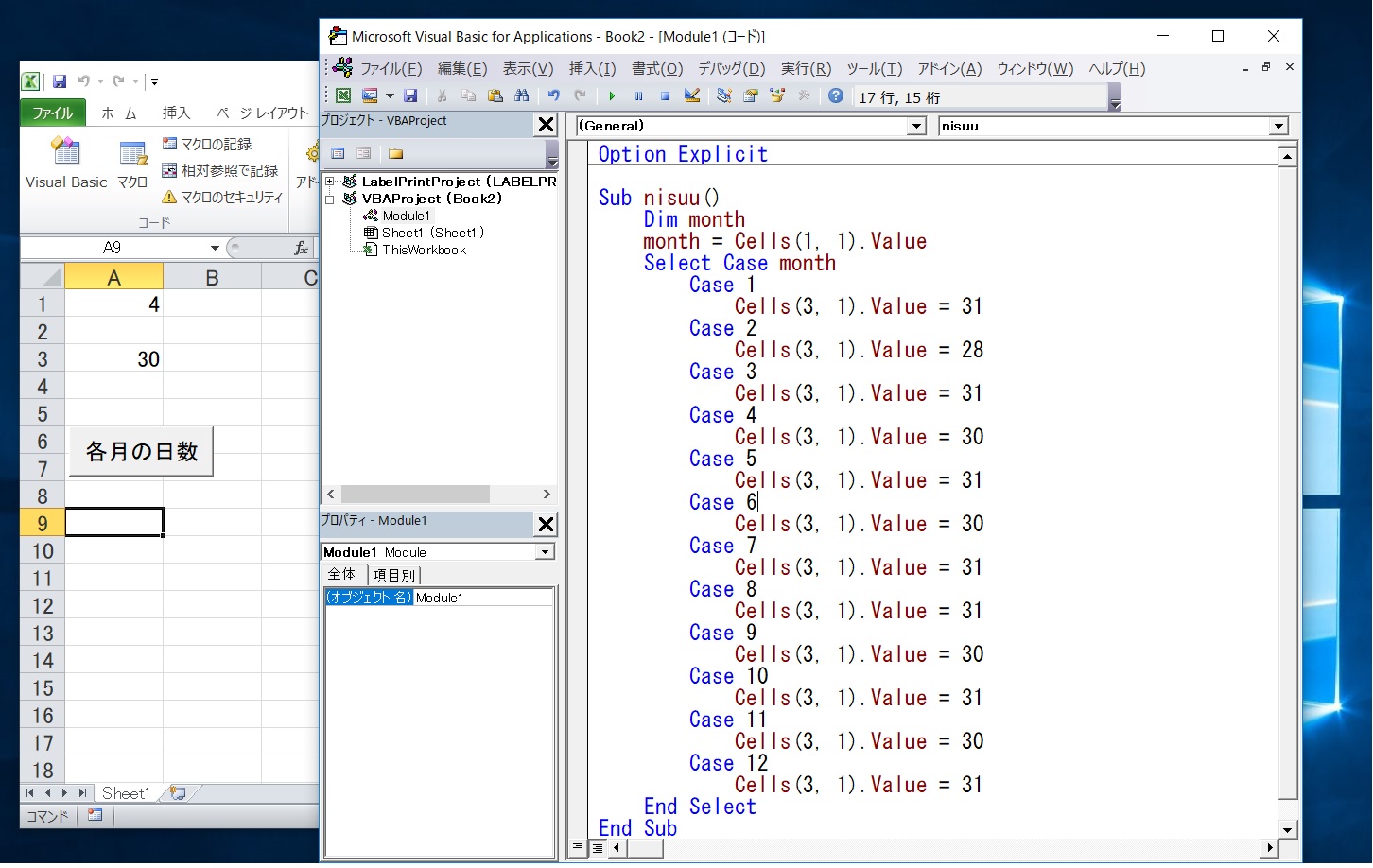
【練習(番外2)】
練習(番外1)だと、
CASE 12 まで全部打ち込まないといけないので、
CASE 1 とかCASE 3 、 CASE 5など、
Cells(3, 1).value = 31
となるものは、ひとまとめにできるということ。
こんな感じで、この方が見やすいです。
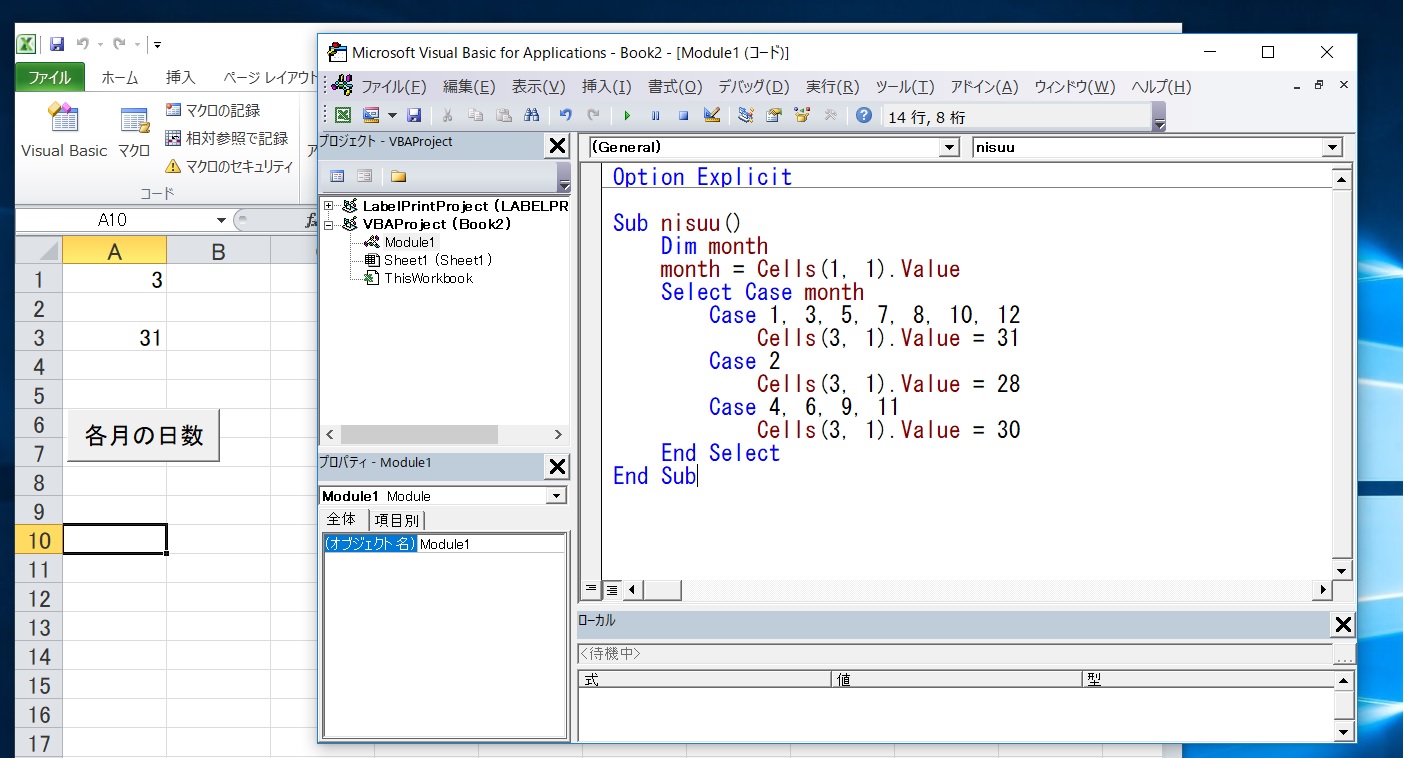
お遊び
エクセルのセルA1 に入力された値に、
プルダウンリストを付けるというもの。
ホーム > データの入力規則 を選択。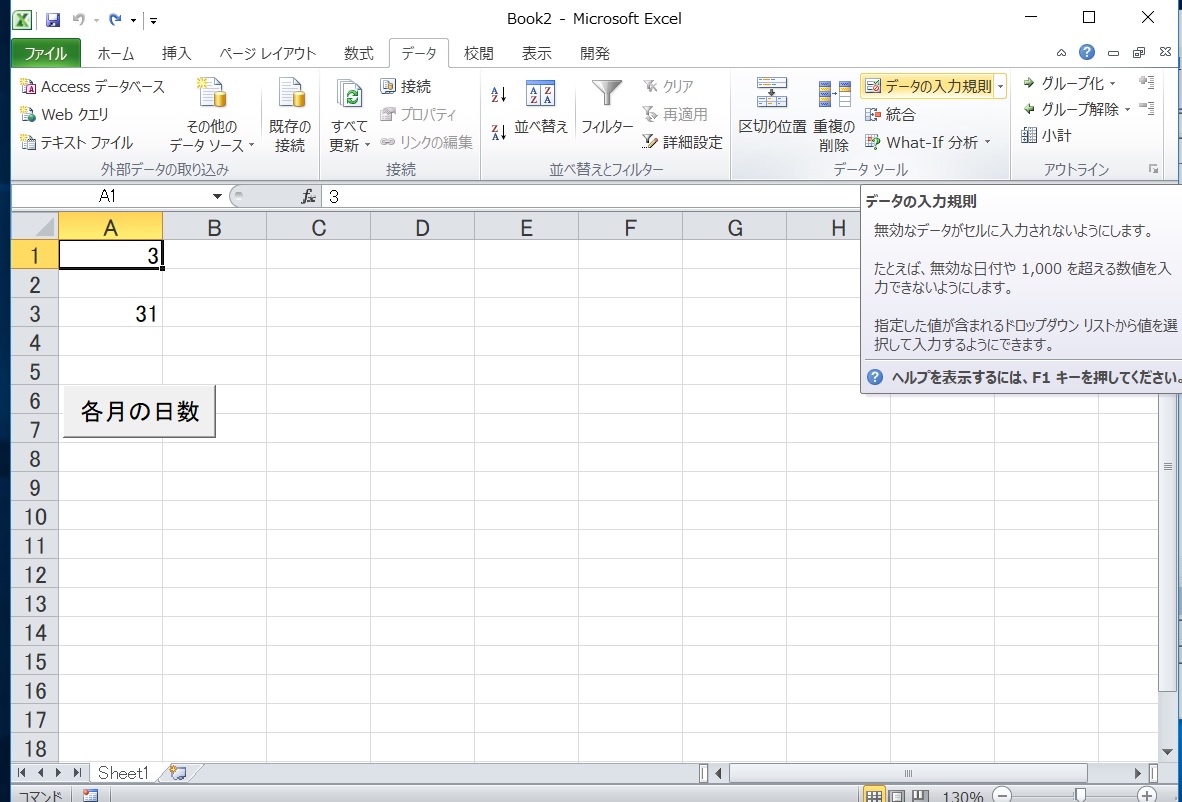
入力値の種類 リスト
元の値 1,2,3,4,5,6,7,8,9,10,11,12
と入力して、OKを押します。
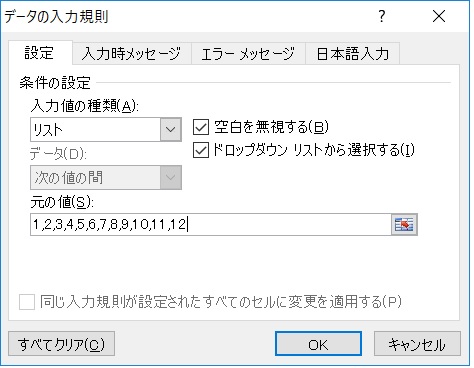
で、こんなプルダウンリストが設定されます。
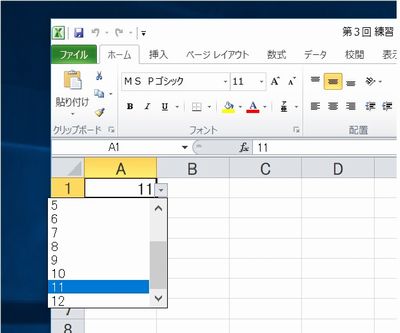
■ エクセルでプルダウンリストを作成する
基本手順&知っておくと便利な応用技
https://ferret-plus.com/6295
ということで、遅ればせに、
第3回の資料の復習をやっていました。
第4回は、4月21日です。
資料は、事前にいただいていたので、
予習するかな~と見たら、21ページもありました。



